当 Windows Defender的 或者Windows安全检测到病毒,该病毒将被隔离。
将病毒、恶意软件或潜在有害程序等恶意文件放入隔离区可将该文件与计算机系统的其余部分隔离。
因此,通过隔离文件,Defender 实质上可以防止该文件运行或访问其他文件,这可能会导致进一步的感染或损坏。隔离的文件以安全的方式存储,因此它无法与系统的其余部分交互或损坏系统的其余部分。
您可以手动删除隔离区中的恶意文件,或创建一个策略,在几天后自动从隔离区中删除这些类型的恶意文件。本指南解释了其工作原理。
从 Windows Defender 隔离区中删除病毒检测
手动从隔离区中删除
要手动从隔离区中删除检测,请打开“Windows 安全”。单击任务栏中的“搜索”。在搜索栏中输入:Windows 安全
然后点击“安全历史记录”。
您将在此处看到保护历史记录中的所有最近项目。单击检测,然后单击底部的“操作”按钮以选择所需的操作。
您现在可以删除或恢复检测。您需要两者的管理员权限。
您现在看到威胁是 威杰德 或已恢复到文件的原始位置。
自动删除隔离区中的威胁
您还可以设置策略,在 x 天后自动从隔离区中删除威胁。
首先,打开 gpedit.msc。这是组策略编辑器。该工具不在 Windows 家庭版 使用。
打开以下文件夹:
- 电脑配置。
- 管理模板。
- Windows 组件。
- Microsoft Defender 防病毒软件。
- 检疫
双击“配置从隔离文件夹中删除项目”策略。启用此策略并设置天数。
此策略设置配置项目在被删除之前保留在隔离文件夹中的天数。如果启用此设置,项目将在指定天数后从隔离文件夹中删除。
如果禁用或不配置此策略设置,项目将无限期保留在隔离文件夹中,并且不会自动删除。现在重新启动计算机,该策略将生效。
我希望这对你有帮助。感谢您的阅读!

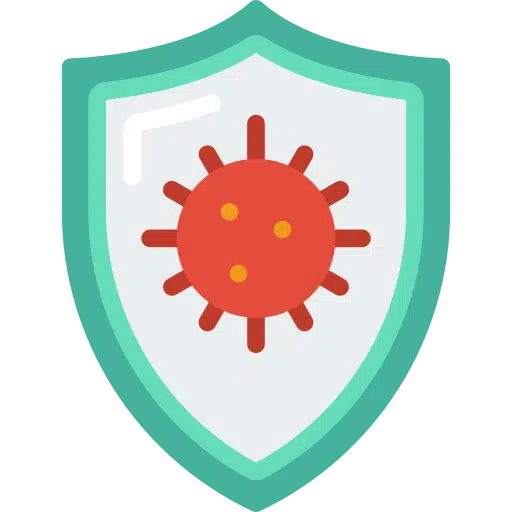
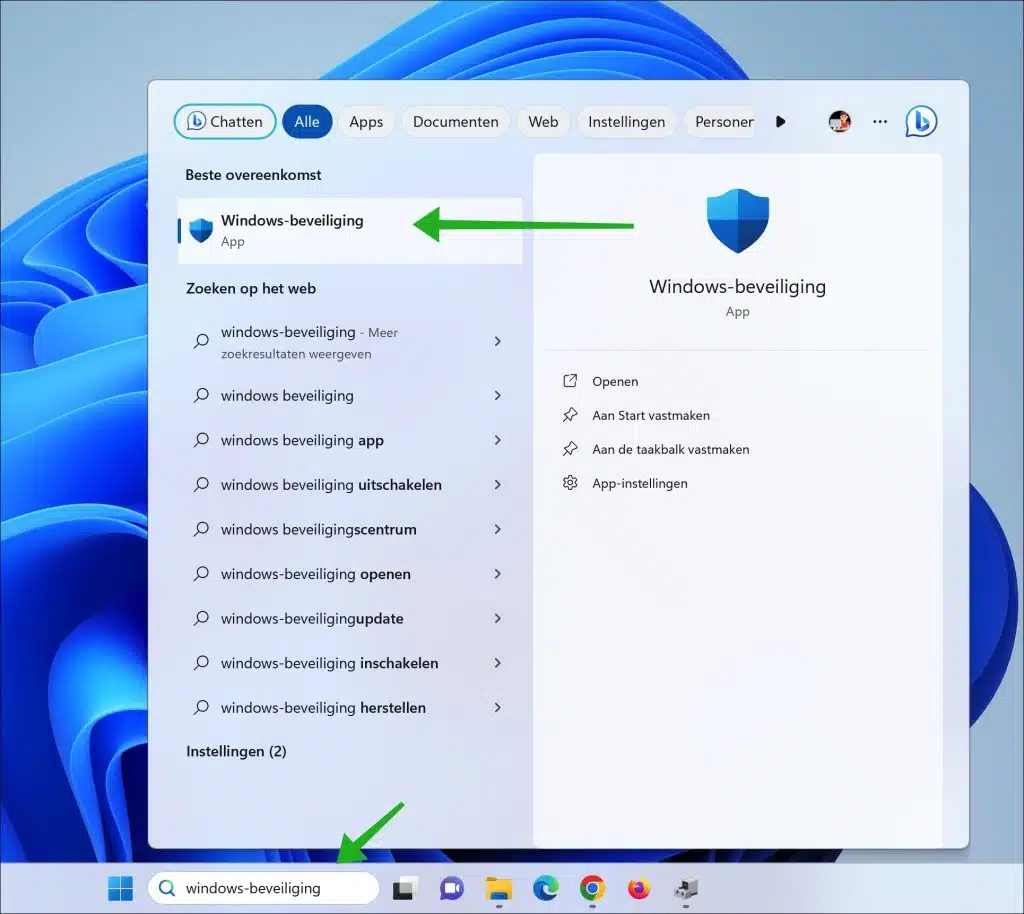
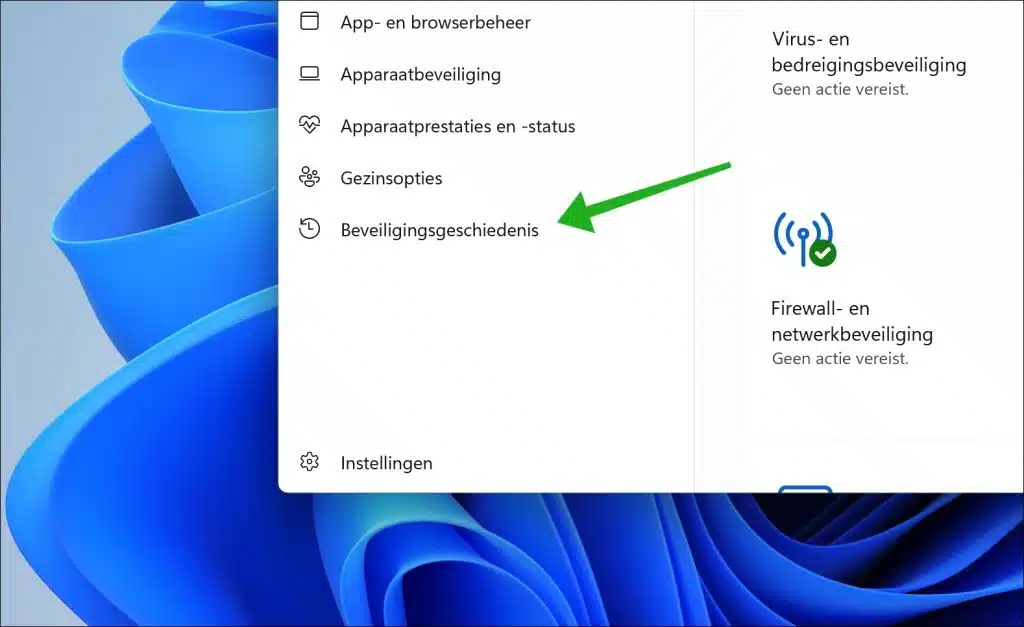
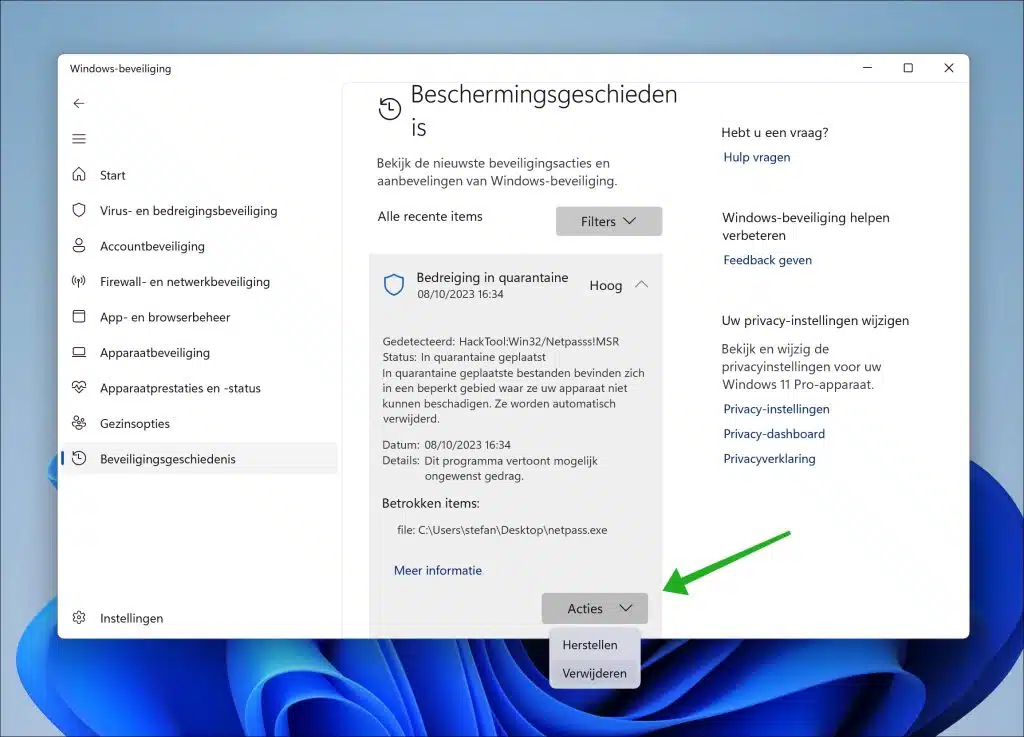
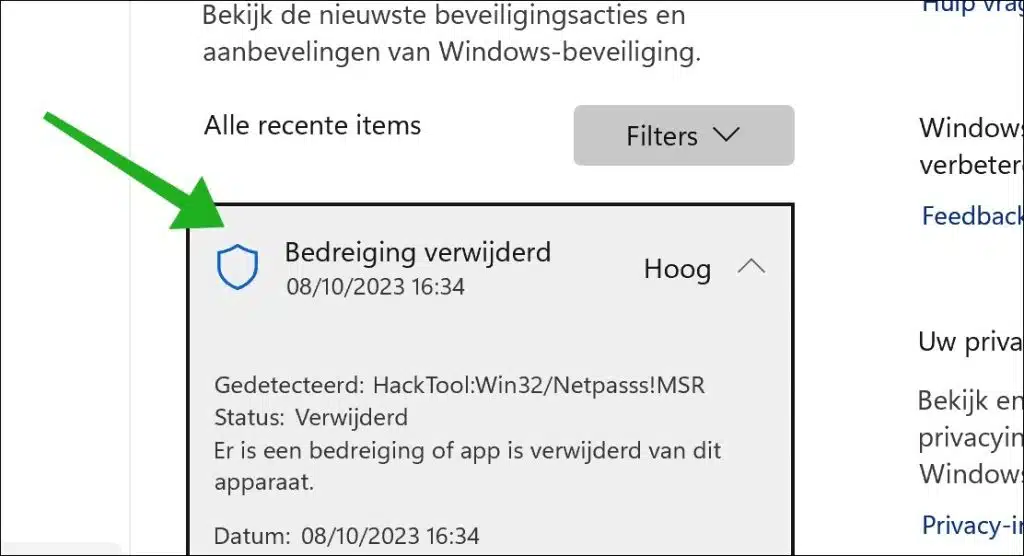
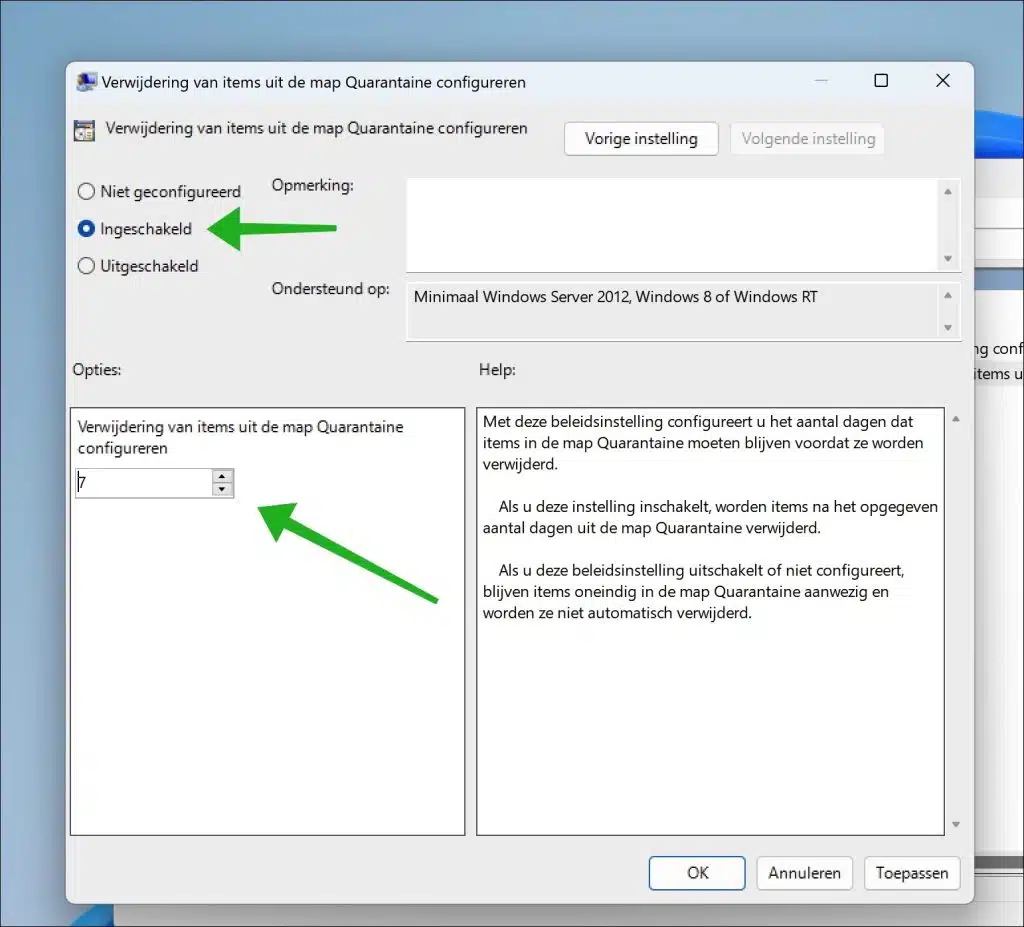
非常感谢您对这一(长串)警告的帮助。